win10设置屏幕保护的方法 win10如何设置屏保
更新时间:2023-08-04 13:38:06作者:zheng
我们在使用win10电脑的时候可以在电脑上设置屏幕保护,这样在电脑进入睡眠模式之后会开启屏幕保护功能,让睡眠画面不会太单调,有些用户就想要在win10电脑上设置屏幕保护功能,却不知道该如何设置,今天小编就教大家win10设置屏幕保护的方法,如果你刚好遇到这个问题,跟着小编一起来操作吧。
推荐下载:win1032位系统下载
方法如下:
1、打开“Windows设置”窗口
点击桌面左下角的“开始”图标,再点击“设置”图标(小齿轮),进入“Windows设置”界面。
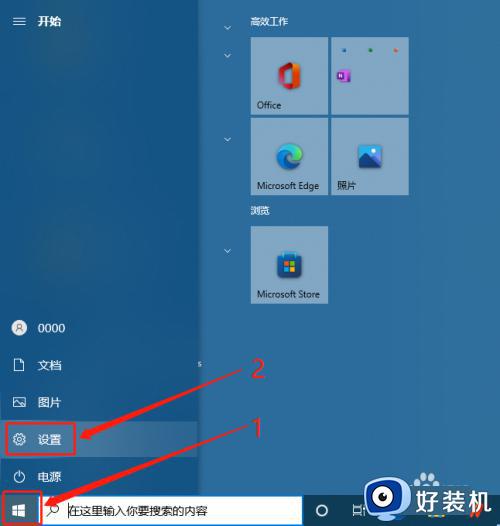
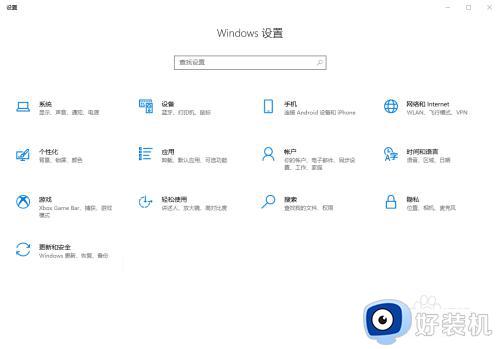
2、打开“锁屏界面”窗口
在“Windows设置”窗口点击“个性化”,再点击左边栏的“锁屏界面”,即可进入锁屏界面窗口。
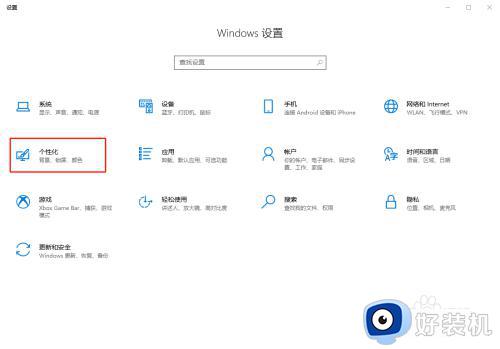
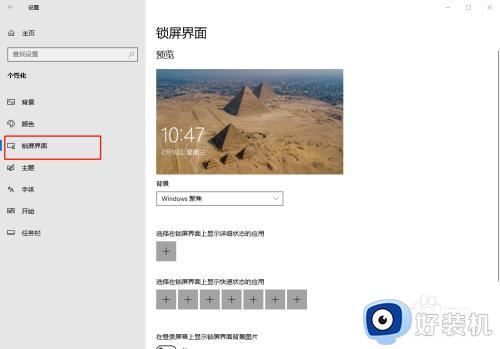
3、打开“屏幕保护程序设置”窗口滑动到“锁屏界面”窗口下方,点击“屏幕保护程序设置”,进入屏幕保护程序设置窗口。
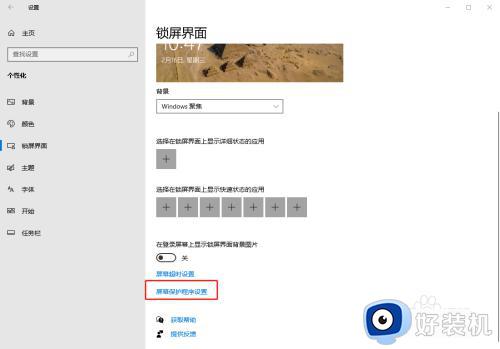
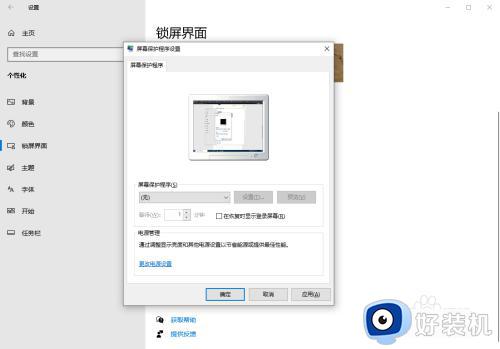
4、设置屏幕保护
在“屏幕保护程序”框选择一个合适的屏保样式,然后输入等待时间,再点击确定按钮,即可完成屏幕保护设置。如果需要恢复屏幕时进入登录窗口,可以勾选等待时间右侧的“在恢复时显示登录屏幕”。
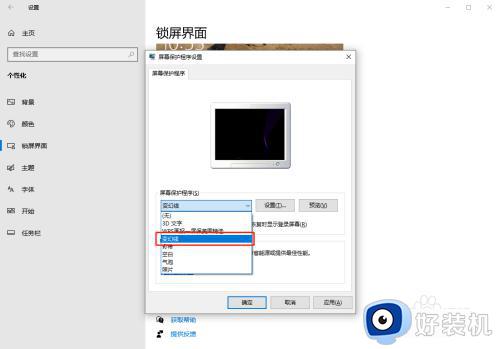
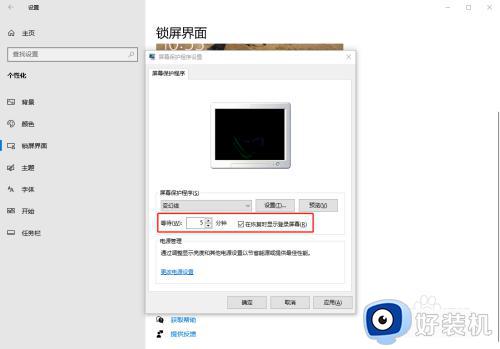
以上就是关于win10设置屏幕保护的方法的全部内容,还有不懂得用户就可以根据小编的方法来操作吧,希望能够帮助到大家。
win10设置屏幕保护的方法 win10如何设置屏保相关教程
- win10设置屏幕保护的方法 win10怎么设置屏保
- win10显示器保护色的设置方法 win10如何设置屏幕保护色
- win10屏幕保护程序设置是灰色的怎么办 win10屏幕保护程序灰色不可更改如何解决
- win10屏保设置是灰色怎么取消 win10屏幕保护程序设置灰色解决方法
- 如何设置w10屏保密码 w10电脑屏幕保护怎么设置密码
- 怎么关闭win10屏幕保护程序密码 win10屏幕保护密码如何取消
- win10屏幕保护无法设置的解决方法 win10屏幕保护无法设置怎么办
- win10无法设置屏幕保护程序的解决方法 win10设置不了屏幕保护怎么办
- win10系统怎么设置屏幕保护色 win10如何设置屏幕保护色
- win10屏幕保护怎么设置 win10系统的屏幕保护功能在么打开
- win10拼音打字没有预选框怎么办 win10微软拼音打字没有选字框修复方法
- win10你的电脑不能投影到其他屏幕怎么回事 win10电脑提示你的电脑不能投影到其他屏幕如何处理
- win10任务栏没反应怎么办 win10任务栏无响应如何修复
- win10频繁断网重启才能连上怎么回事?win10老是断网需重启如何解决
- win10批量卸载字体的步骤 win10如何批量卸载字体
- win10配置在哪里看 win10配置怎么看
win10教程推荐
- 1 win10亮度调节失效怎么办 win10亮度调节没有反应处理方法
- 2 win10屏幕分辨率被锁定了怎么解除 win10电脑屏幕分辨率被锁定解决方法
- 3 win10怎么看电脑配置和型号 电脑windows10在哪里看配置
- 4 win10内存16g可用8g怎么办 win10内存16g显示只有8g可用完美解决方法
- 5 win10的ipv4怎么设置地址 win10如何设置ipv4地址
- 6 苹果电脑双系统win10启动不了怎么办 苹果双系统进不去win10系统处理方法
- 7 win10更换系统盘如何设置 win10电脑怎么更换系统盘
- 8 win10输入法没了语言栏也消失了怎么回事 win10输入法语言栏不见了如何解决
- 9 win10资源管理器卡死无响应怎么办 win10资源管理器未响应死机处理方法
- 10 win10没有自带游戏怎么办 win10系统自带游戏隐藏了的解决办法
